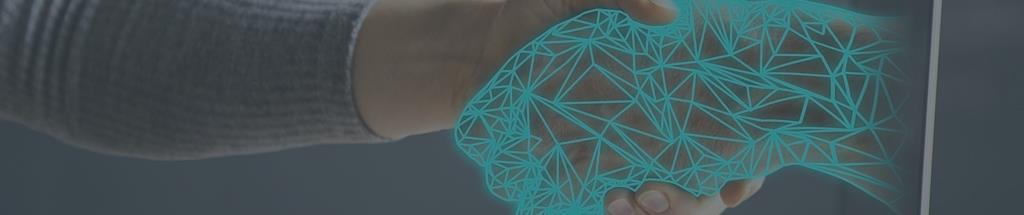
4 minute read
Proteger mi correo Gmail
Proteger mi correo de Google
Gmail dejó de ser un servicio de correo electrónico para ser una oficina virtual. Mientras la tecnología avanza debemos actualizar nuestras medidas de seguridad en el área tecnológica. Una de las formas para comprobar si nuestro correo electrónico (cualquiera que fuese) fue vulnerado de alguna forma es consultar la página: https://haveibeenpwned.com/ donde debemos colocar nuestro correo electrónico y hacer clic en: pwned? Si sale la franja inferior de color verde significa que su correo hasta ahora no sufrió vulneración.
Advertisement
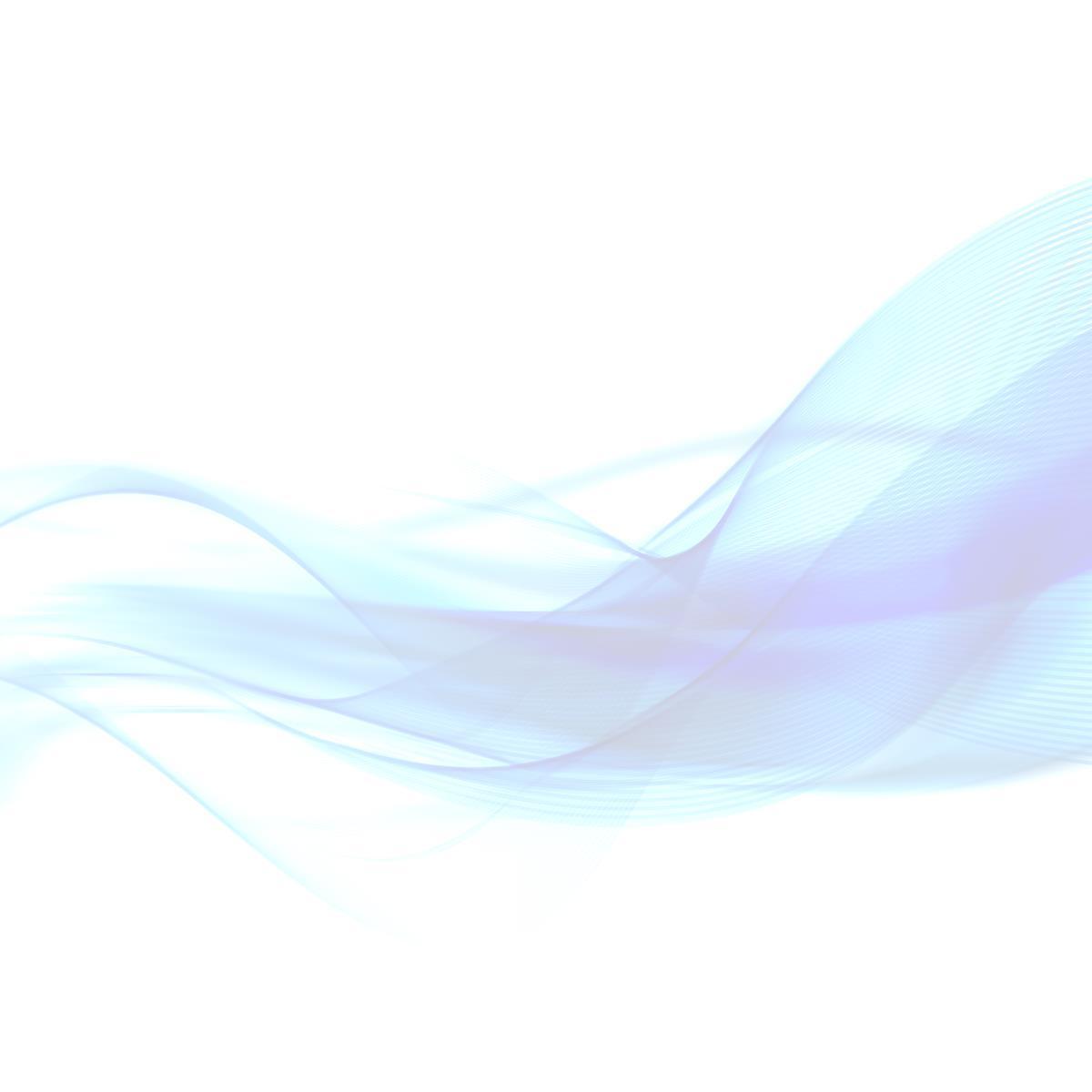
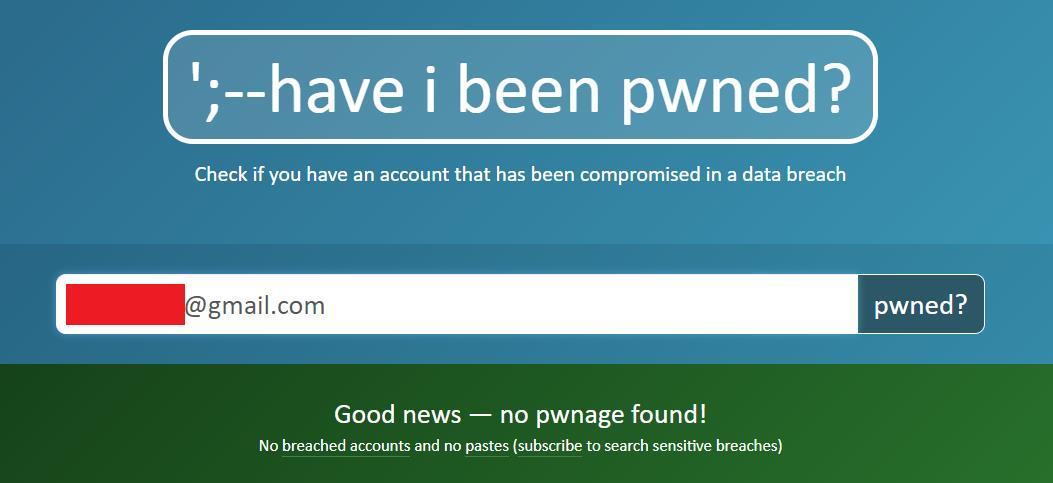
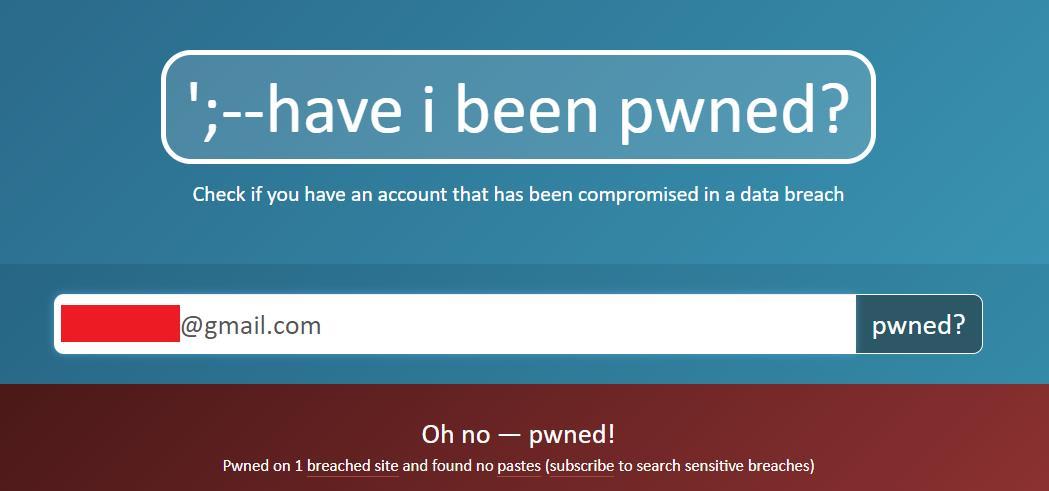
Si sale la franja inferior de color rojo significa que su correo fue vulnerado y hasta le indica mas abajo por que lugar fue que se vulneró su cuenta.
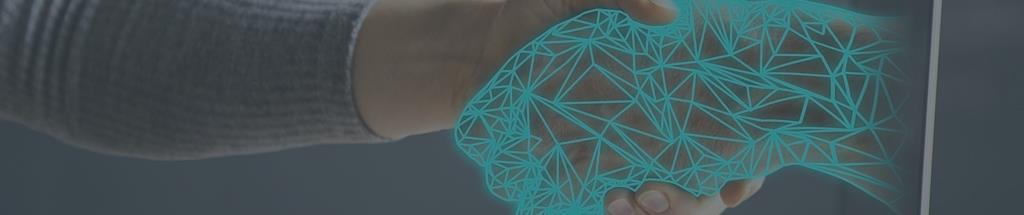
Si su correo salió en color rojo DEBE realizar de forma obligatoria para evitar perder sus cuentas los pasos que se indicarán a continuación, por otro lado, si su correo le salió de color verde NO significa que esté libre de vulnerabilidades en su correo electrónico, como informático recomiendo que siga los mismos pasos:
Cambio de Contraseña
Habilitación de autenticación por número de celular Habilitación por autenticación de doble factor (A2F)
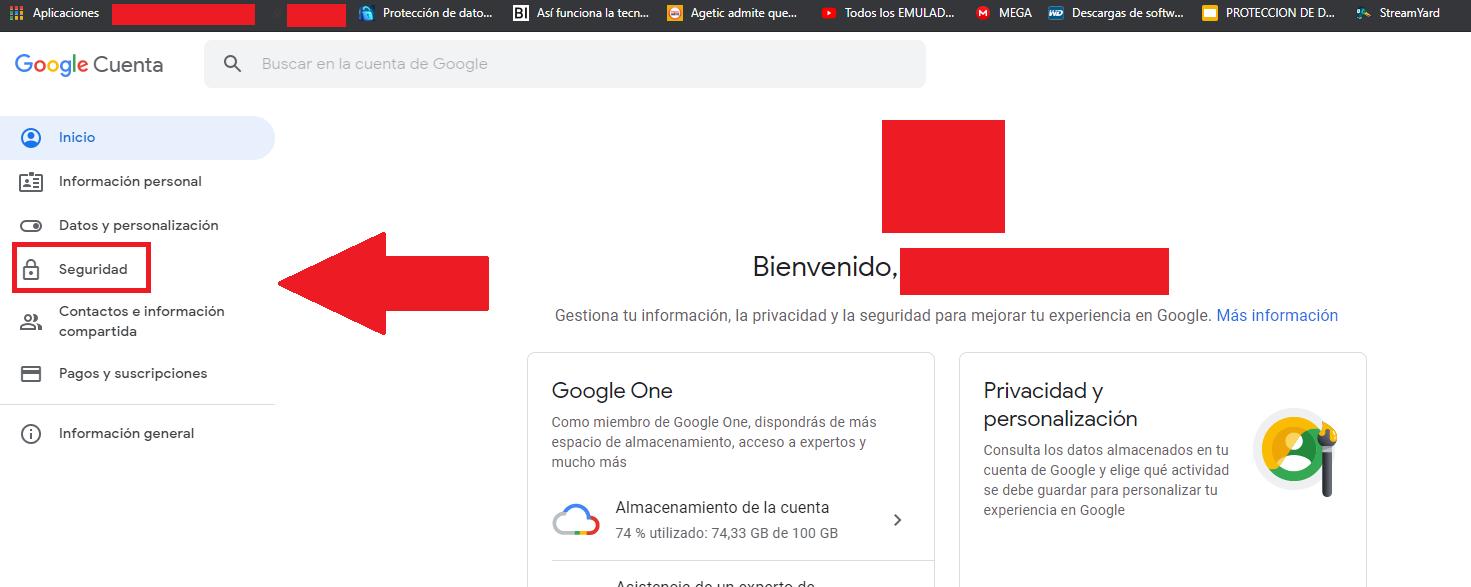
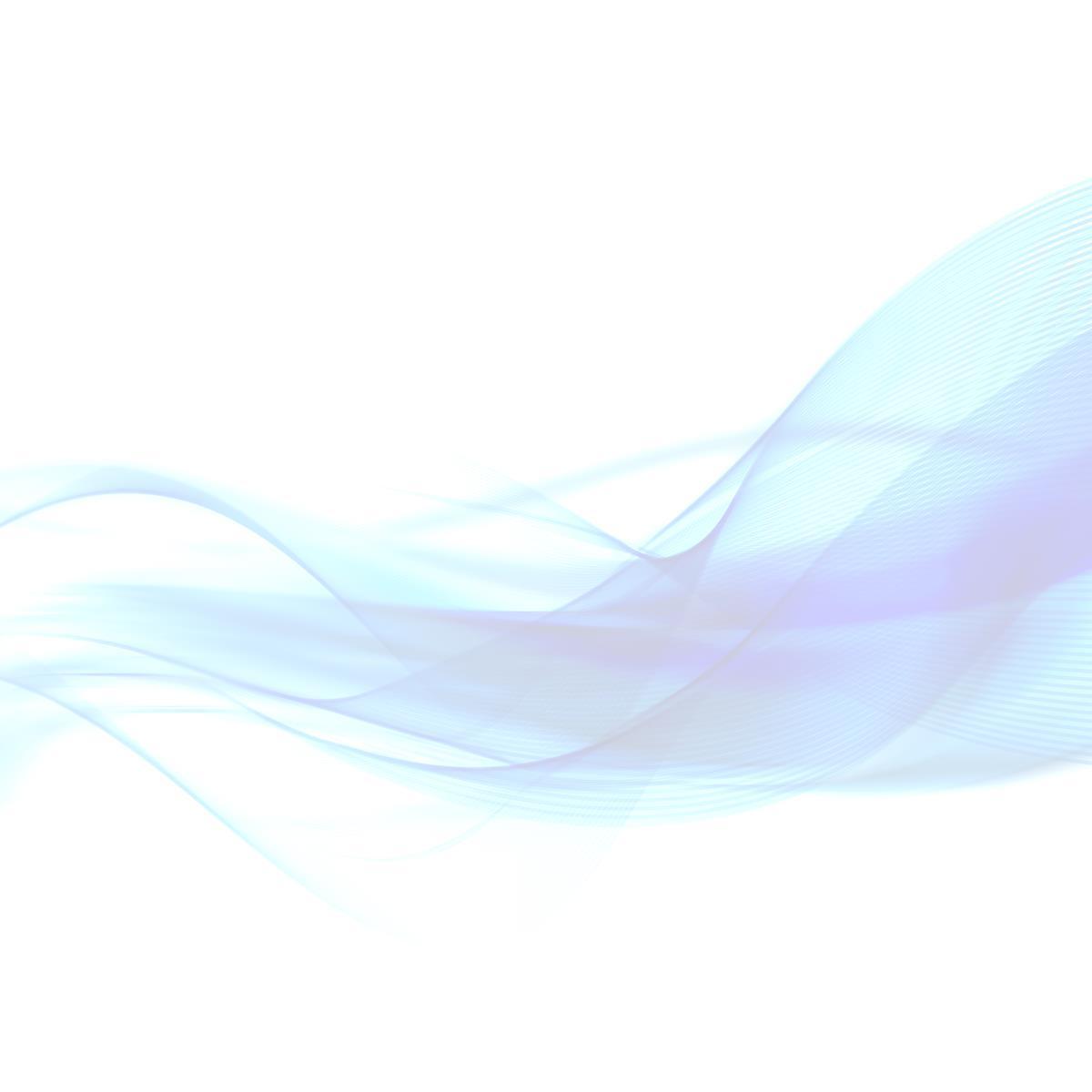
Para cambiar la contraseña de un correo electrónico debemos ir a https://myaccount.google.com/
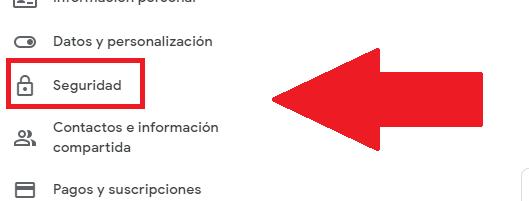
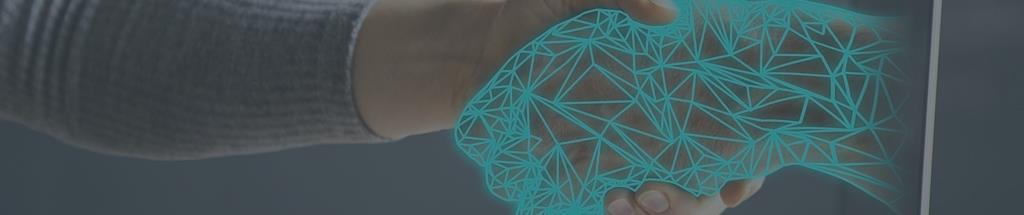
Debe hacer clic en Contraseña:
Le pedirá que coloque su contraseña actual y que inicie sesión:
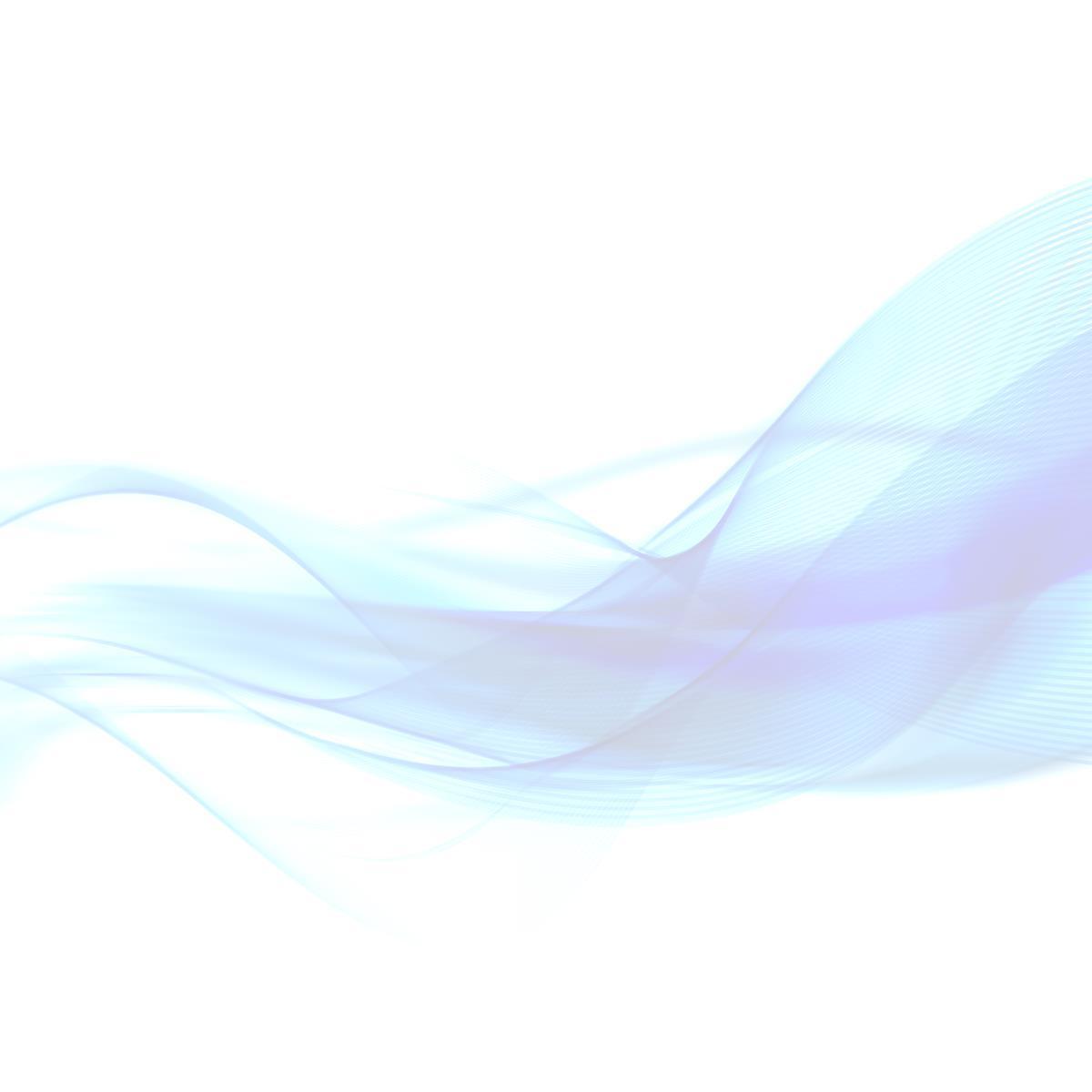

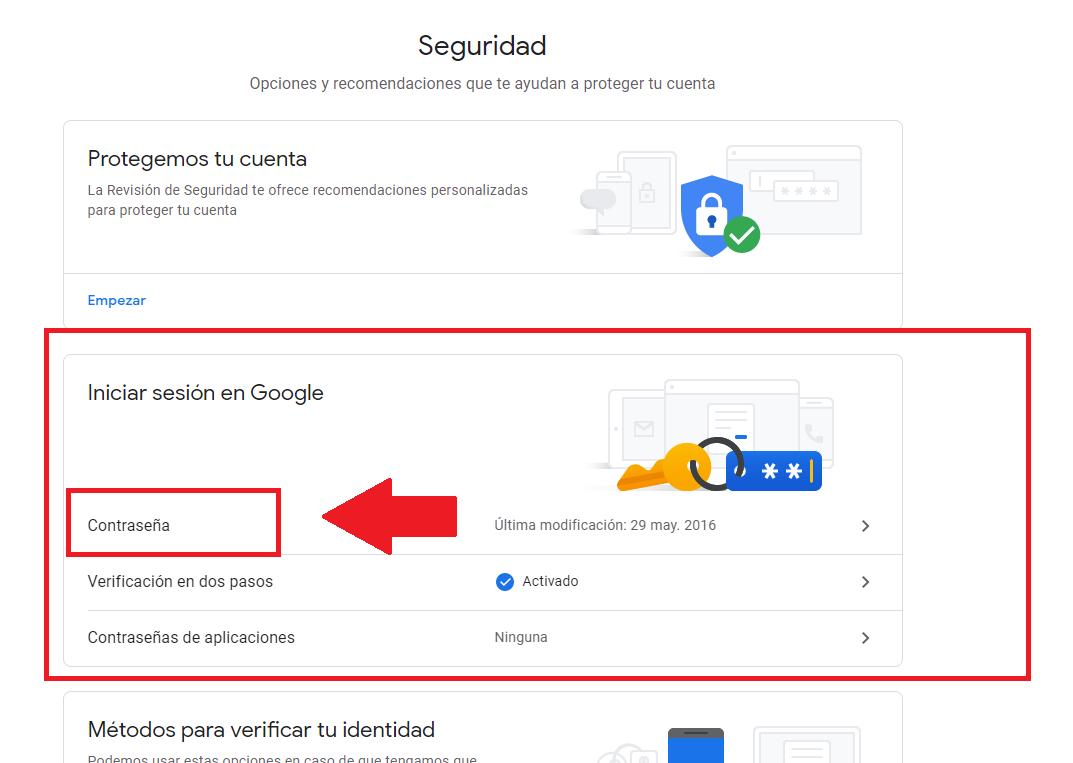

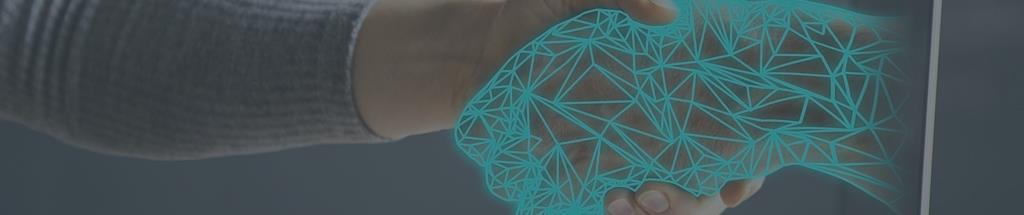
Cambie su contraseña, debe ser alfanumérica con caracteres especiales una mayúscula y una minúscula, mínimamente 12 caracteres.
Evite poner números de teléfono, nombres propios, CI, DNI, etc.
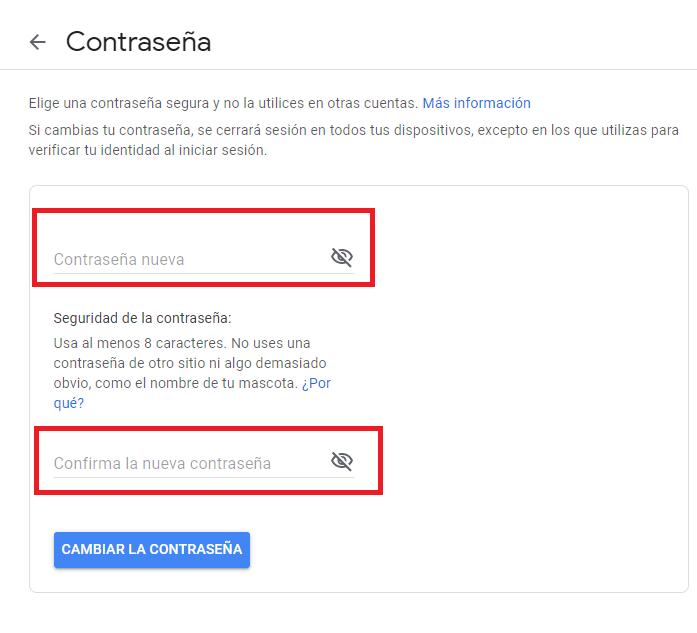
Volvemos a la página de inicio y activaremos la verificación en dos pasos, debe colocar su contraseña nueva cuando se le solicite:
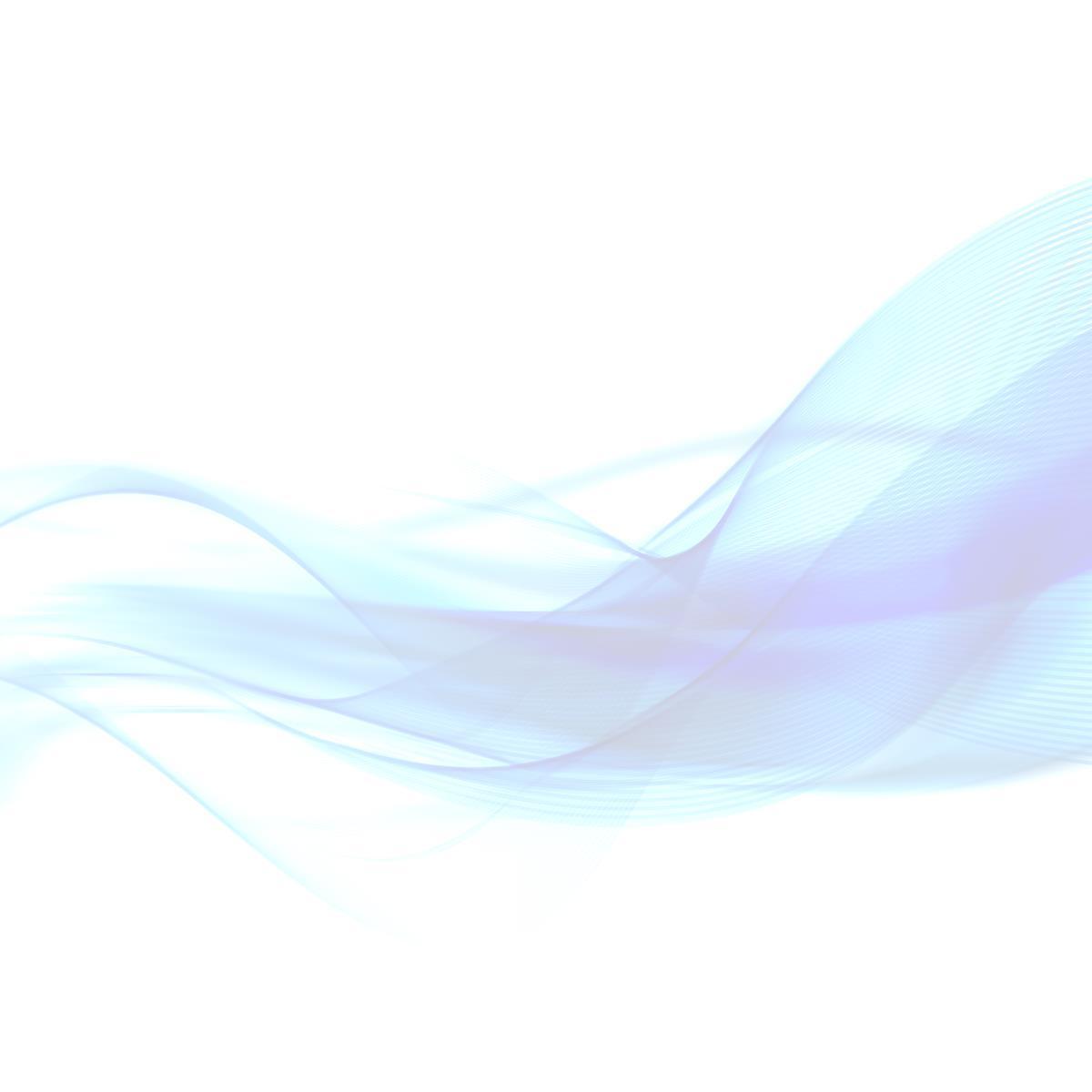
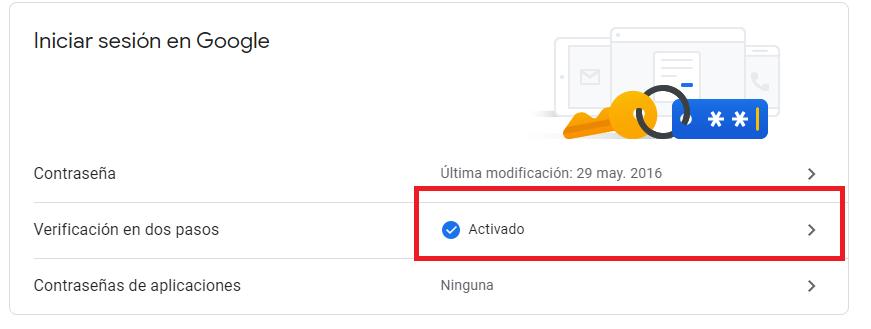
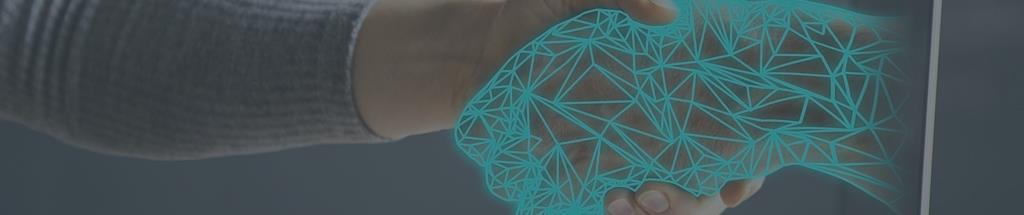
Debe seguir los pasos que le indica en la página, verificar su número de celular, activar los mensajes de Google, Mensajes de Texto.
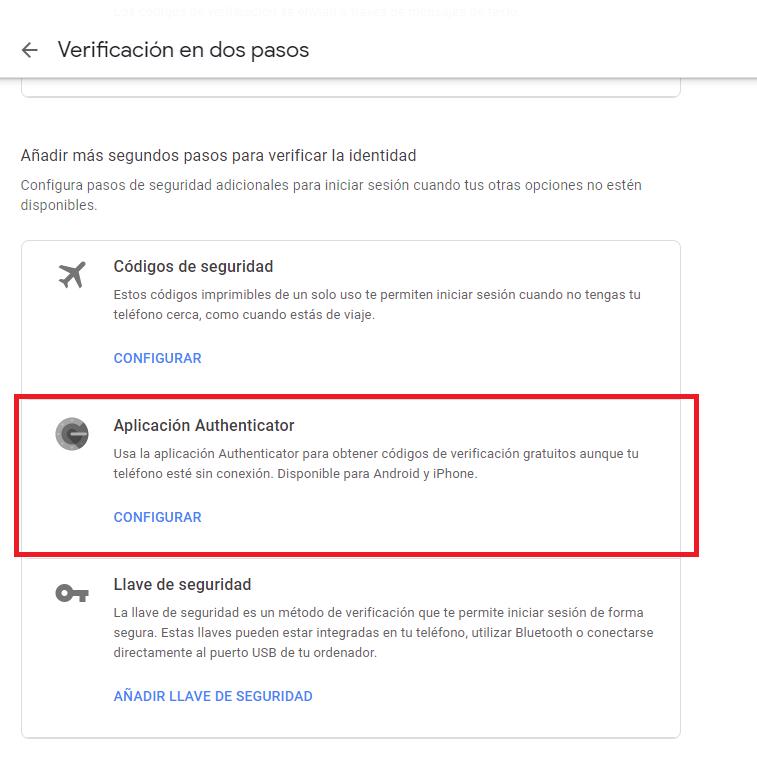
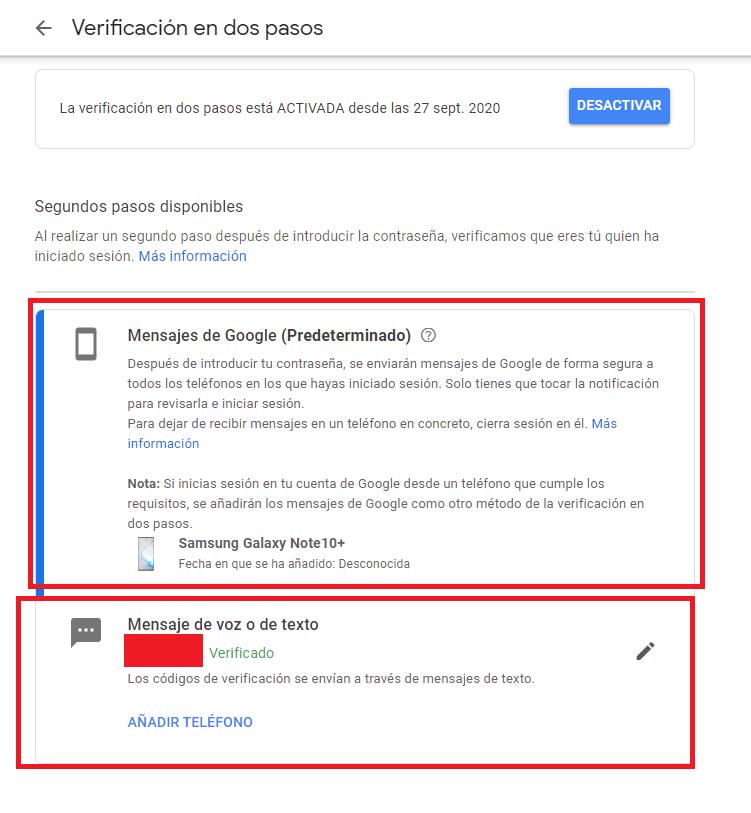

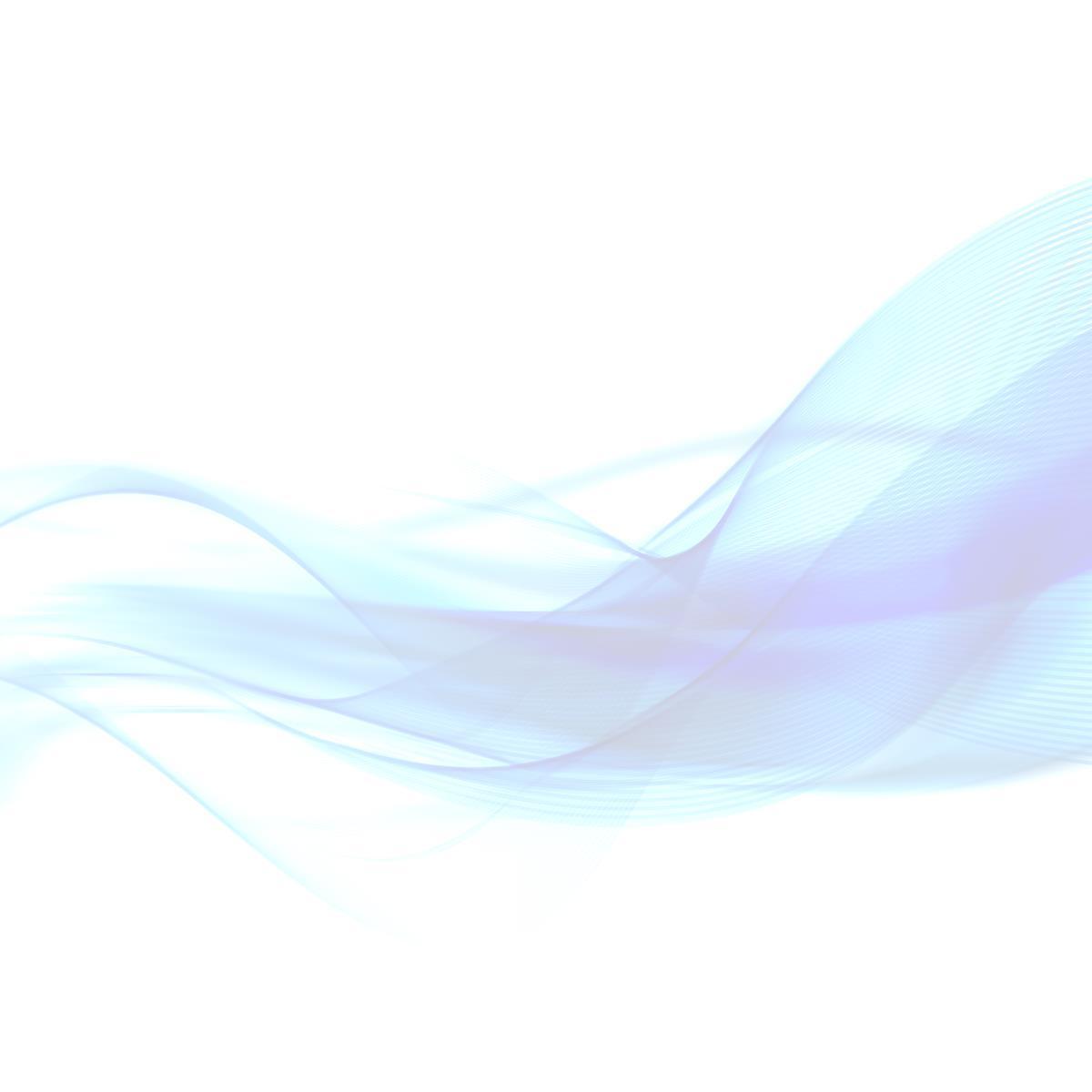
En la parte inferior de la misma página indica si queremos añadir más seguridad, recomiendo que si, en este caso debemos descargar la APP Google Autenticador en nuestro dispositivo móvil.
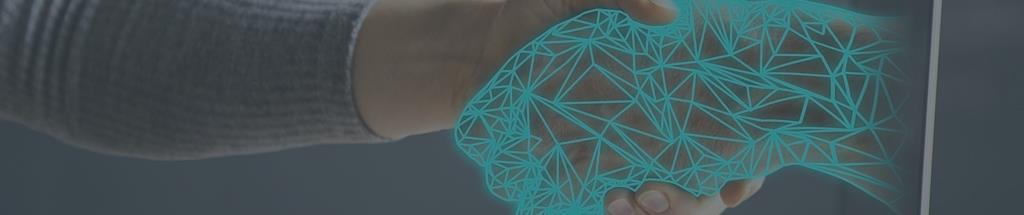
Seleccione el sistema operativo de su dispositivo móvil
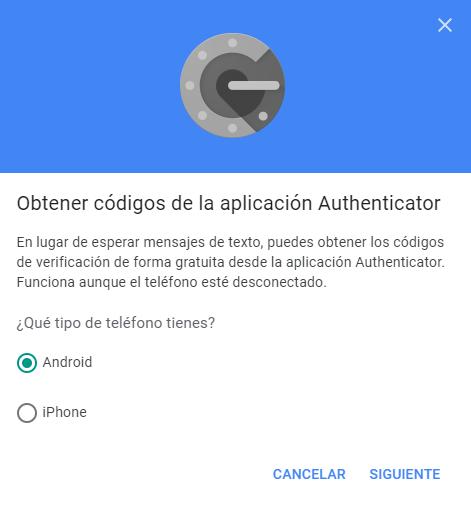
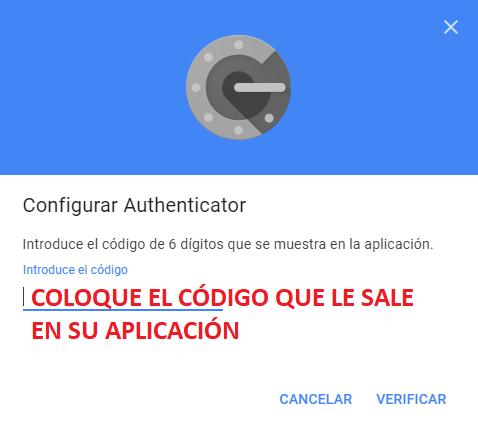

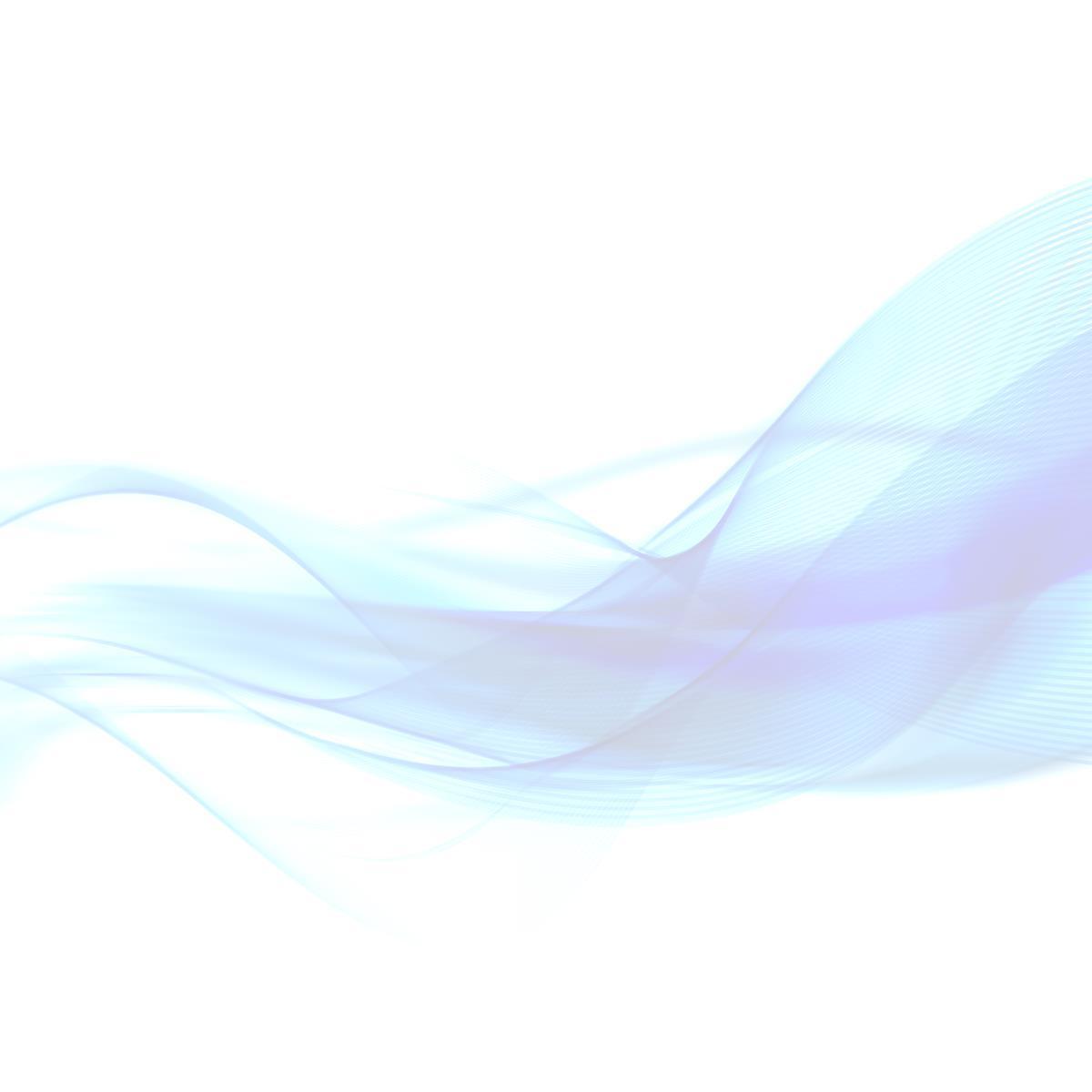
Con su dispositivo móvil, dentro de la ampliación autenticador escaneamos el código QR que se nos generó.
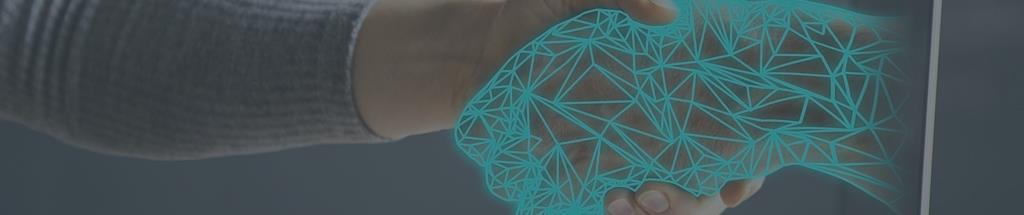
Con esos pasos tu correo será seguro y aunque en la página de pwned siga saliendo de color rojo al ingresar tu correo, ya contará con las medidas de seguridad respectivas para evitar que te roben tu cuenta.
ACLARACIÓN:
Cada vez que inicie sesión de Google en cualquier navegador, celular, etc., le pedirá:
SU USUARIO
LA CONTRASEÑA DE SU CORREO
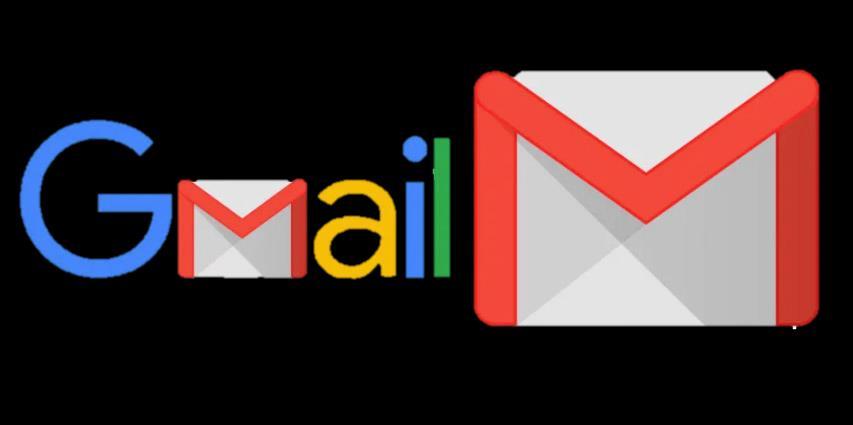
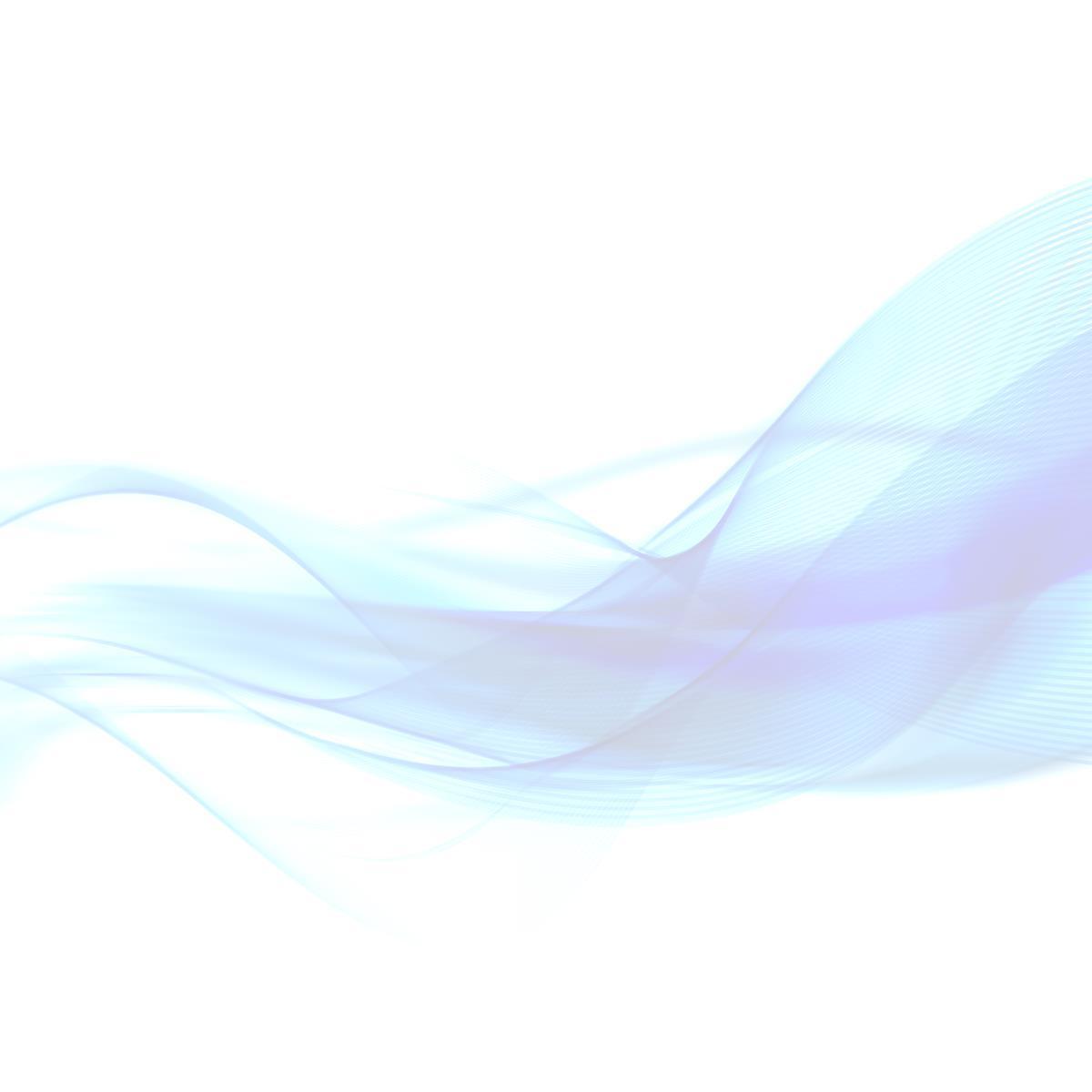
CÓDIGO DE SEGURIDAD ENVIADO POR SMS O EL CÓDIGO GENERADO POR LA APLICACIÓN AUTENTICADOR



